笔记本Win7系统摄像头怎么打开?笔记本Win7系统摄像头打开方法
笔记本Win7系统摄像头怎么打开啊?不管是跟远方的朋友视频聊天还是上班的时候参加在线培训,电脑里的摄像头都超级实用。不过,有些第一次用Win7系统笔记本的小伙伴可能不太清楚怎么打开摄像头。下面我来教大家具体的操作步骤,让大家轻松打开摄像头,享受各种视频交流的乐趣!
笔记本Win7系统摄像头打开方法:
方法一:通过360魔法摄像头打开
1. 打开360安全卫士,进入功能大全界面添加360魔法摄像头功能即可。
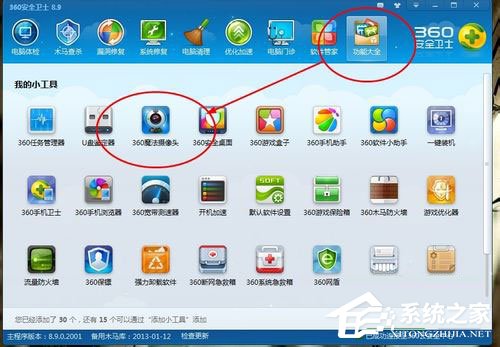
2. 点击安装后点击打开电脑的摄像头,也可以在笔记本电脑中打开,会多出一个摄像头的功能。
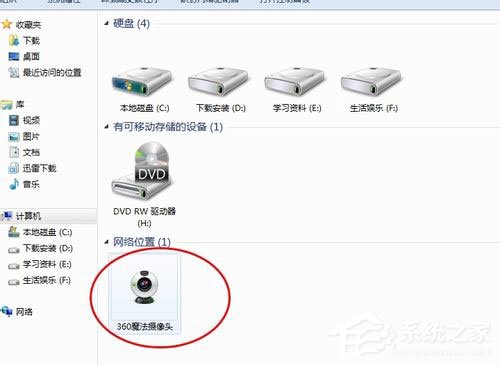
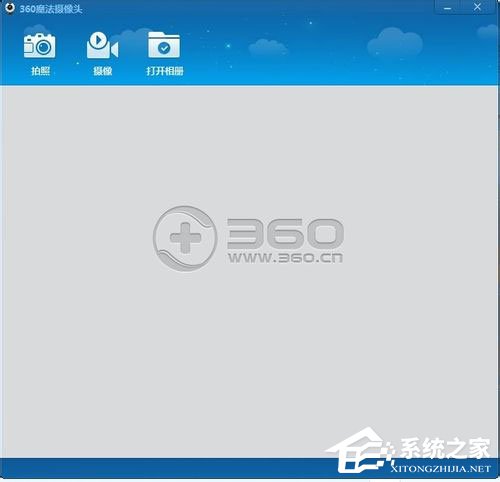
3. 通过以上方法操作下来,就能轻松打开摄像头了,需要注意的是要确保摄像头驱动已经安装好。
方法二:
1. 检测摄像头驱动是否正常安装
右击计算机,点击管理进入计算机的管理界面,选择设备管理器,查看里面的摄像头驱动是否已经安装并正常运行。
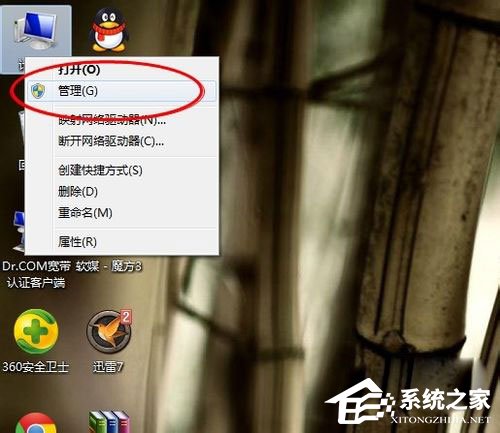
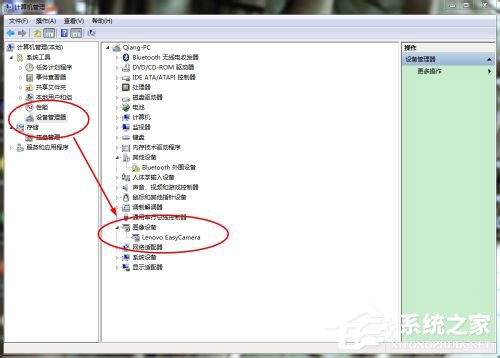
2. 下载安装官方软件
电脑一般都会安装好相应的驱动了,只不过还没有相应的软件的支持,如果你的电脑是正版系统的话,那么这些都会带着,如果不是,需要自己到官网去下载安装。
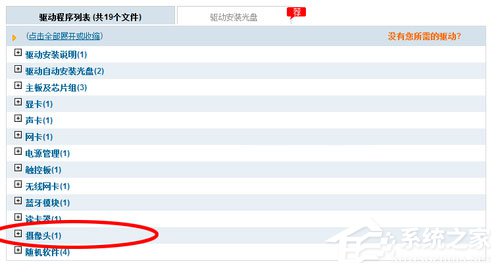
3. 点击软件即可打开笔记本自带的摄像头
安装完成后自动生成一个快捷方式,双击快捷方式即可打开摄像头。

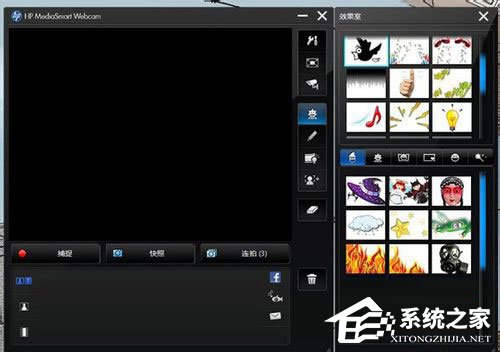
以上就是系统之家小编为你带来的关于“笔记本Win7系统摄像头怎么打开?笔记本Win7系统摄像打开教程”的全部内容了,希望可以解决你的问题,感谢您的阅读,更多精彩内容请关注系统之家官网。
相关文章
- Win7笔记本屏幕自动变暗怎么关闭?
- 笔记本Win7系统无线服务没有打开怎么办?
- 笔记本Win7WiFi功能怎么打开?笔记本Win7WiFi功能打开方法
- 笔记本Win7系统还原怎么操作?笔记本Win7系统还原操作教程
- Win7笔记本电脑合上盖子不会休眠怎么设置?
- 笔记本如何用U盘重装Win7旗舰版系统?
- Win7笔记本鼠标右键失灵怎么办-Win7鼠标右键失灵恢复方法
- Win7笔记本电源计划怎么设置?Win7设置电源计划为高性能的方法
- windows7双显卡切换如何操作?win7笔记本双显卡怎么切换到独立显卡
- windows7双显卡切换如何操作?win7笔记本双显卡怎么切换到独立显卡
- 预装win7笔记本怎么改win10系统?预装win7笔记本改win10系统的方法步骤教程
- Win7笔记本外接显示器怎么进行设置?
- win7笔记本键盘按键错乱怎么办?笔记本键盘按键错乱解决方法
- win7笔记本键盘不能用怎么办?win7笔记本键盘不能用解决方法
- 预装win7笔记本怎么改win10系统?预装win7笔记本改win10系统的方法步骤教程
- Win7笔记本如何调整屏幕亮度?这个方法不妨使用下
